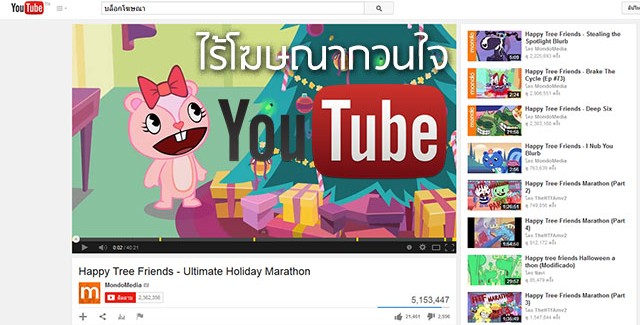
“เหนื่อยใจไหมกับการรับชมวิดีโอผ่าน YouTube แล้วเจอโฆษณาคั่น”
“เบื่อไหมกับโฆษณาที่มาขัดจังหวะการฟังเพลงตอนกำลังอิน”
หลังจากที่ YouTube TH ได้เปิดให้มีการรองรับการสร้างเนื้อหาจากบ้านเราโดยเฉพาะ ทำให้ผู้ใช้อย่างเรา ๆ ได้มีโอกาสสัมผัสโฆษณาอย่างเต็มรูปแบบ บางครั้งมาเป็นแบนเนอร์โฆษณาแถบ ๆ ทับพื้นที่วิดิโอไปนิดหน่อย พลอยให้เกิดความหงุดหงิดบ้างเล็กน้อย
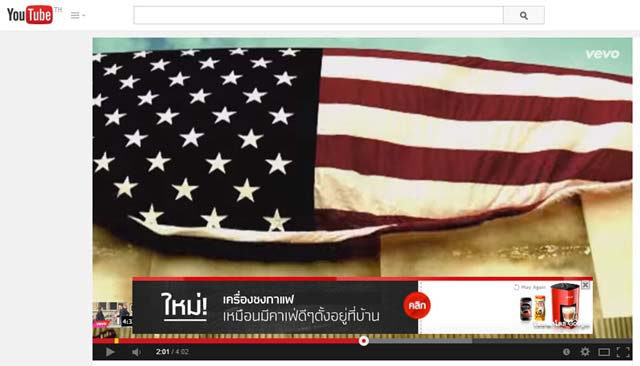
หนัก ๆ เข้า มาเป็นคลิปเลยจ้าาาา
แต่คือบางทีหมีขาวก็เปิด YouTube ฟังเพลงอยู่ไง ก็อยากจะมีโมเมนต์ผ่อนคลายบ้าง แต่โฆษณาของพี่ท่านมาแทรก ทำเอาซะสะดุ้ง เปลี่ยนอารมณ์ไม่ทันเลยทีเดียว
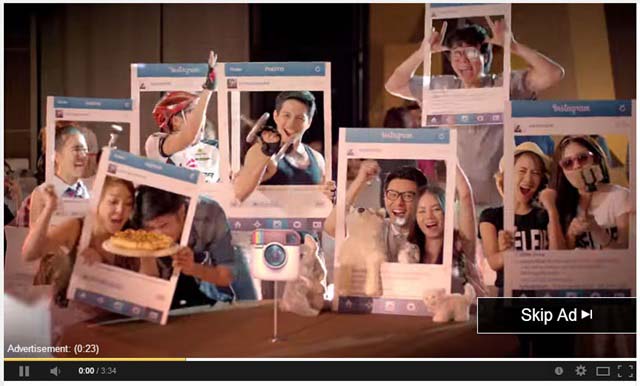
วันนี้หมีขาว มีเคล็ดไม่ลับในการจัดการกับปัญหาเหล่านี้ให้กับเพื่อน ๆ ที่ใช้ Google Chrome มาฝากกันจ้ะ
1. เข้าไปที่หน้าดาวน์โหลดส่วนขยาย (extension) Adblock เพื่อ Youtube™ https://chrome.google.com/webstore/detail/adblock-for-youtube/cmedhionkhpnakcndndgjdbohmhepckk
ส่วนขยาย คืออะไร? ส่วนขยาย (extension) เปรียบเสมือนโปรแกรมตัวเล็ก ๆ ที่ช่วยเสริมเขี้ยวเล็กให้กับบราวเซอร์ที่ใช้เช้าชมเว็บไซต์ของเราให้สามารถ ทำอะไรได้มากขึ้น เช่น เช็คอีเมล์อัตโนมัติ เป็นต้น
2. กดปุ่ม +ฟรี (+Free)
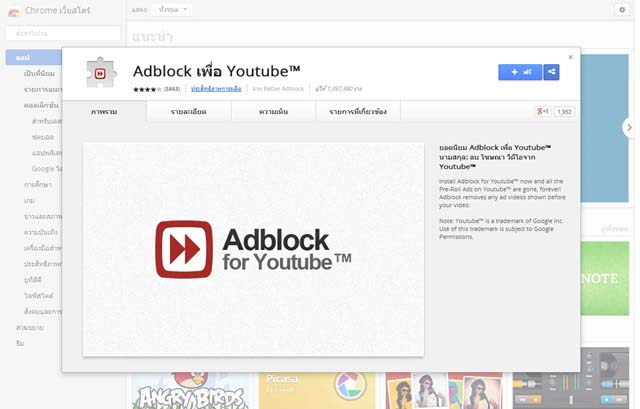
3. จะมีหน้าต่างให้กดยืนยันส่วนขยาย ให้กด “เพิ่ม” (Add) นะจ๊ะ
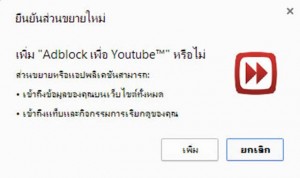
4. รอจนบราวเซอร์แสดงคำว่า “เพิ่มใน CHROME แล้ว” เป็นอันเสร็จสิ้นขั้นตอนการติดตั้ง!

5. เข้า YouTube กดดูคลิปให้สนุก ไร้โฆษณาใด ๆ มารบกวนหัวใจ
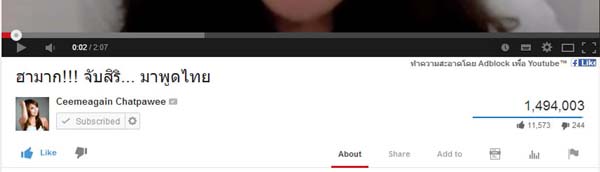
เมื่อโฆษณาถูกบล็อกจะมีข้อความแสดงเป็นระยะเวลาสั้น ๆ ว่า “ทำความสะอาดโดย Adblock เพื่อ Youtube™” ที่มุมซ้ายล่างใต้คลิปวิดีโอ
คำถามที่คุณอาจสงสัย
ทำไมต้องมีโฆษณาด้วยล่ะ?
เนื่องจากโฆษณาเหล่านี้เป็นที่มาของรายสปอนเซอร์จะจ่ายเงินให้แก่ YouTube เพื่อโฆษณาโปรโมทสินค้า และเงินที่ได้ส่วนหนึ่ง YouTube จะจ่ายเงินให้กับผู้สร้างสรรค์คลิปให้เราได้ชมกัน จึงเป็นสิ่งจำเป็นที่ทางเว็บไซต์จำเป็นต้องมีเพื่อให้สามารถอยู่ได้ ทางเว็บไซต์ต้องรองรับการเข้าใช้งานที่มีปริมาณการถ่ายโอนข้อมูลมหาศาลอย่าง การให้บริการรับชมวิดิโอ ให้เราชมกันฟรี ๆ แต่ต้องแลกด้วยการดูโฆษณาเพื่อให้ทางเว็บไซต์มีรายได้และรักษาเว็บไซต์ให้ อยู่รอดต่อไปได้
ดังนั้นหากใครเปลี่ยนใจอยากลบส่วนขยายบล็อคโฆษณา เพื่อสนับสนุนทางเว็บไซต์และผู้ทำคลิปสามารถเข้าไปที่ Chrome Extension จากนั้นกดรูปถังขยะด้านหลังส่วนขยายเพื่อทำการลบออกได้เลยจ้ะ</p>
ขอให้ทุกคนมีความสุขกับการดู YouTube นะจ๊ะ
ไม่มีความคิดเห็น:
แสดงความคิดเห็น